Philips 40PFK6300, 48PFK6300, 55PFK6300 User Manual [no]

Register your product and get support at
www.philips.com/welcome
LED TV series
Brukerhåndbok
40PFK6300
48PFK6300
55PFK6300
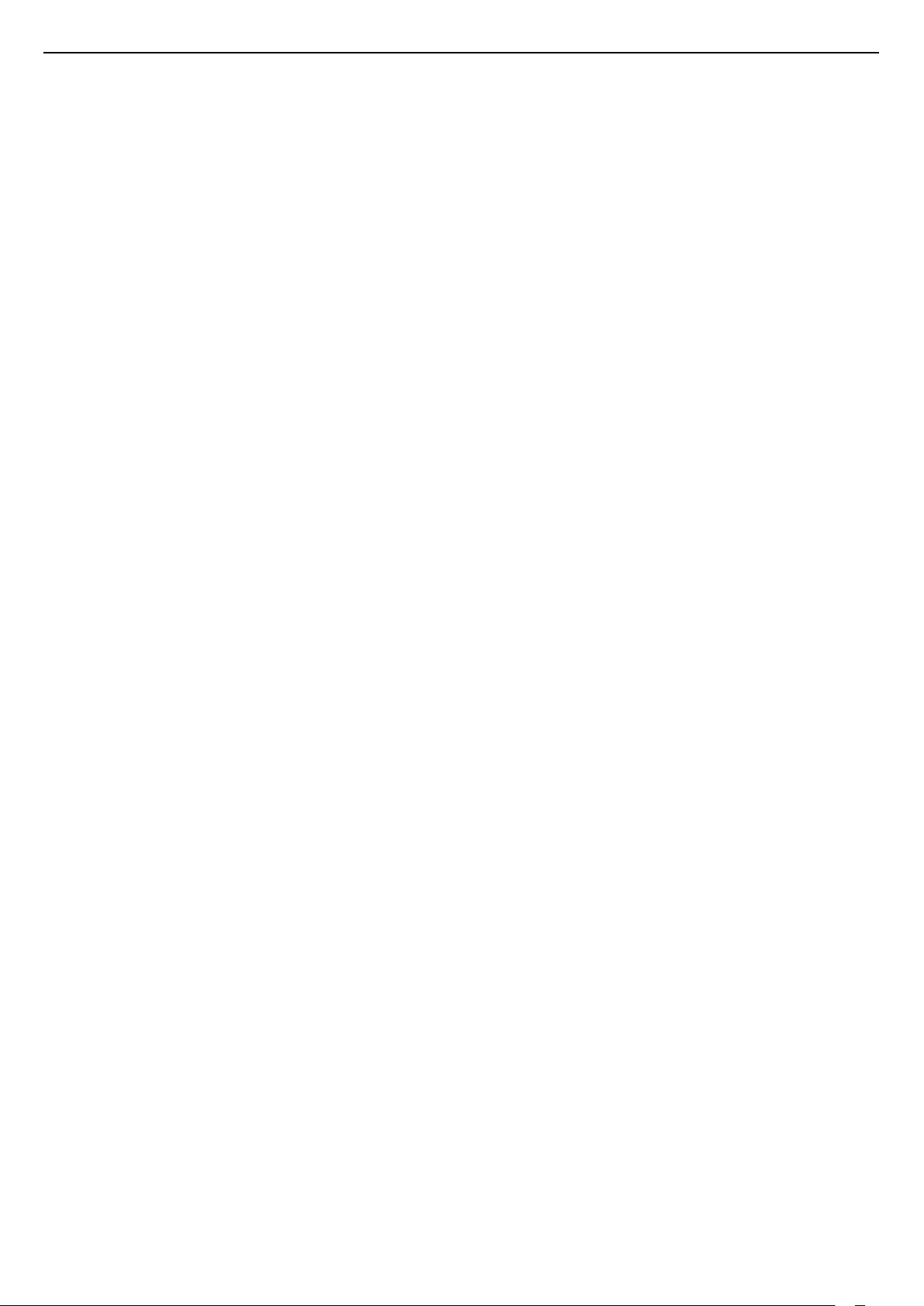
Innhold
1 Ditt nye fjernsyn 3
1.1 Sette fjernsyn og opptak på pause 3
1.2 EasyLink 3
2 Oppsett 4
2.1 Les om sikkerhet 4
2.2 Fjernsynsstativ og veggmontering 4
2.3 Tips om plassering 4
2.4 Strømkabel 4
2.5 Antennekabel 5
2.6 Parabol 5
3 Tilkoblinger 6
3.1 Tips om tilkoblinger 6
3.2 EasyLink HDMI-CEC 7
3.3 Vanlig grensesnitt – CAM 8
3.4 TV-boks – STB 8
3.5 Satellittmott. 9
3.6 Hjemmekinosystem – HTS 9
3.7 Blu-ray-spiller 10
3.8 DVD-spiller 11
3.9 Spillkonsoll 11
3.10 USB-harddisk 11
3.11 USB-flash-stasjon 12
3.12 Videokamera 12
3.13 Datamaskin 12
3.14 Hodetelefoner (for TV-modeller i 4000-, 4100- og
6300-serien) 13
4 Slå på 14
4.1 På eller standby-modus (for TV-modeller i
6300-serien) 14
5 Fjernkontroll 15
5.1 Knappeoversikt (for TV-modeller i 6300-serien)
15
5.2 Infrarød sensor (IR) 15
5.3 Batterier 16
5.4 Rengjøring 16
6 Fjernsynskanaler 17
6.1 Se på fjernsynskanaler 17
6.2 Kanalinstallasjon 21
7 Satellittkanaler (for PxK-modeller) 25
7.1 Se på satellittkanaler 25
7.2 Satellittkanalliste 25
7.3 Favorittsatellittkanaler 25
7.4 Låse satellittkanaler 26
7.5 Satellittinstallasjon 27
7.6 Problemer med satellitter 30
8 TV-guide 31
8.1 Bruke TV-guiden 31
8.2 Opptak 31
8.3 Motta TV-guideinformasjon 31
9 Kilder 33
9.1 Kildeliste 33
9.2 Fra standby 33
9.3 EasyLink 33
10 Timere og klokke 34
10.1 Sleep timer 34
10.2 Klokke 34
10.3 Slå av automatisk 34
11 Bildene, videoene og musikken din
35
11.1 Fra en USB-tilkobling 35
12 Pause TV 37
12.1 Pause TV 37
13 Opptak 38
13.1 Dette trenger du 38
13.2 Ta opp et program 38
13.3 Se på et opptak 38
14 Innstillinger 39
14.1 Bilde 39
14.2 Spill eller datamaskin 41
14.3 Format og kanter 41
14.4 Lyd 41
14.5 Ambilight (for TV-modeller i 6300-serien) 43
15 Beskrivelser 45
15.1 Miljøet 45
15.2 Mottak for PxK-modeller 45
15.3 Skjerm 46
15.4 Drift 46
15.5 Mål og vekt 46
15.6 Tilkoblingsmuligheter for Pxx6300 47
15.7 Lyd 47
15.8 Multimedia 48
16 Programvare 49
16.1 Oppdatering av programvare 49
16.2 Programvareversjon 49
16.3 Programvare med åpen kildekode 49
17 Feilsøking og kundestøtte 50
17.1 Feilsøking 50
17.2 Registrer 51
17.3 Hjelp 51
17.4 Elektronisk hjelp 51
17.5 Forbrukerstøtte/reparasjoner 52
18 Sikkerhet og vedlikehold 53
18.1 Sikkerhet 53
18.2 Vedlikehold av skjermen 54
19 Bruksvilkår, opphavsrett og lisenser
55
19.1 Vilkår for bruk 55
19.2 Opphavsrett og lisenser 55
Stikkordregister 57
2

1
Ditt nye fjernsyn
1.1
Sette fjernsyn og opptak på
pause
Hvis du kobler til en USB-harddisk, kan du sette et
program på pause eller ta det opp fra en digital
fjernsynskanal.
Sett fjernsynet på pause, og ta telefonen som haster,
eller ta deg en pause under en idrettssending mens
fjernsynet lagrer sendingen på USB-harddisken. Du
kan begynne å se på den igjen senere.
1.2
EasyLink
Med EasyLink kan du betjene en tilkoblet enhet, f.eks.
en Blu-ray-spiller, med fjernkontrollen til fjernsynet.
EasyLink kommuniserer med de tilkoblede enhetene
ved hjelp av HDMI CEC.
3
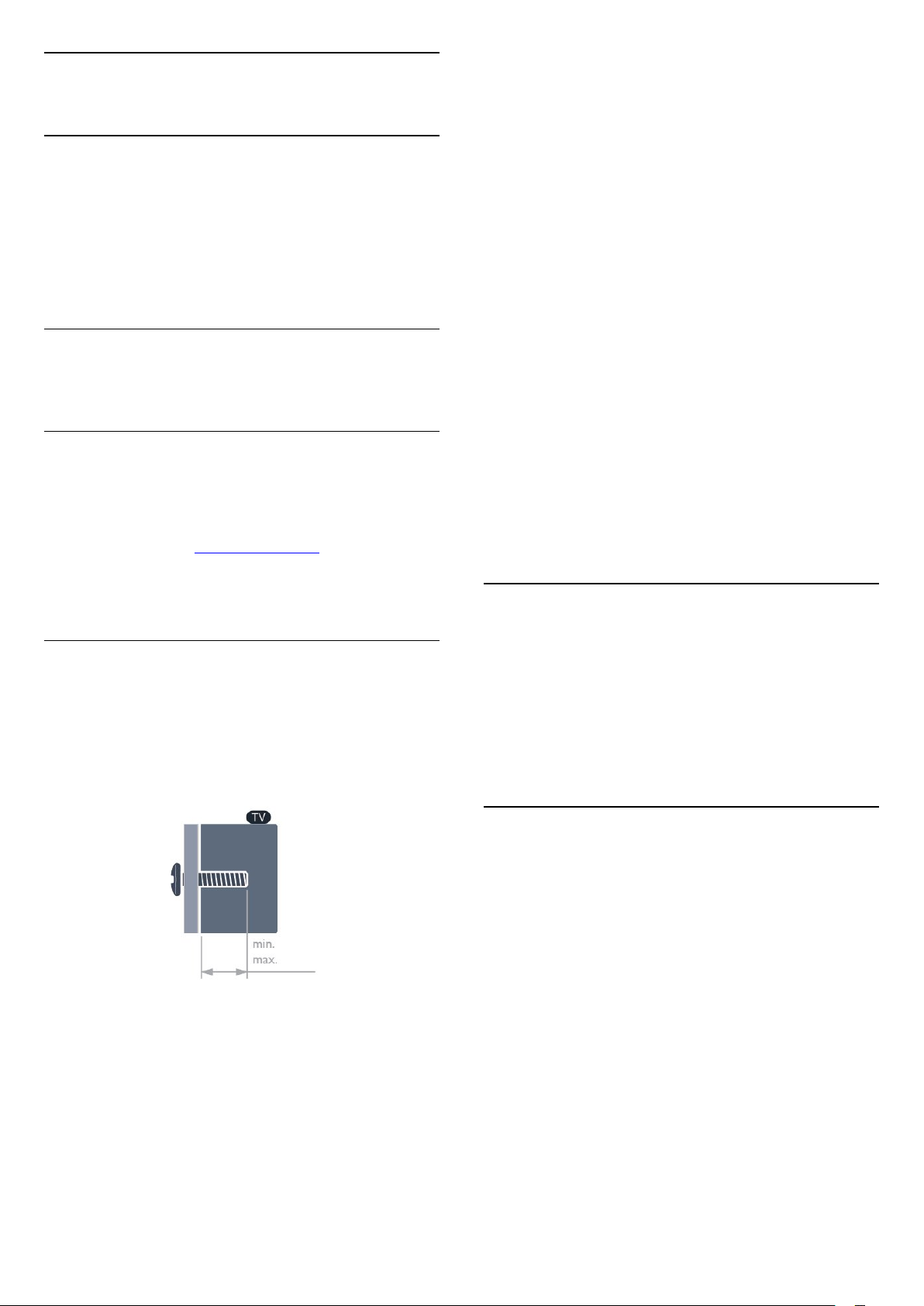
2
Oppsett
2.1
Les om sikkerhet
Les sikkerhetsinstruksjonene før du tar i bruk
fjernsynet.
Slå opp i Hjelp på Sikkerhet og vedlikehold >
Sikkerhet.
2.2
Fjernsynsstativ og
veggmontering
Fjernsynsstativ
Du finner monteringsinstruksjonene for
fjernsynsstativet i hurtigveiledningen som fulgte med
fjernsynet. Hvis du har mistet denne veiledningen, kan
du laste den ned fra www.philips.com.
– 32PHx4100/88 – VESA MIS-F 100x100,
M4 (minimum 10 mm, maksimum 14 mm)
– 32PHT4100/60 – VESA MIS-F 100x100,
M4 (minimum 12 mm, maksimum 16 mm)
– 40Pxx4100 – VESA MIS-F 200x200,
M4 (minimum 12 mm, maksimum 16 mm)
– 48Pxx4100 – VESA MIS-F 200x200,
M6 (minimum 12 mm, maksimum 16 mm)
– 40Pxx6300 – VESA MIS-F 200x200,
M6 (minimum 14 mm, maksimum 24 mm)
– 48Pxx6300 – VESA MIS-F 400x400,
M6 (minimum 14 mm, maksimum 24 mm)
– 55Pxx6300 – VESA MIS-F 400x400,
M6 (minimum 14 mm, maksimum 24 mm)
Forsiktig
Det krever spesielle ferdigheter å montere fjernsynet
på veggen. Dette bør kun gjøres av kvalifisert
personell. Veggmontering av fjernsynet må overholde
sikkerhetsstandardene i henhold til vekten på
fjernsynet. Les også sikkerhetsinformasjonen nøye før
du plasserer fjernsynet.
TP Vision Europe B.V. påtar seg ikke noe ansvar for
feilmontering eller montering som fører til ulykker eller
skader.
Bruk produkttypenummeret på TVen til å søke etter
den riktige hurtigveiledningen du vil laste ned.
Veggmontering
Fjernsynet er også klargjort for en VESA-kompatibel
veggmonteringsbrakett (selges separat).
Bruk følgende VESA-kode når du kjøper veggfeste ...
For å feste braketten sikkert skal du bruke skruer med
en lengde som angitt på tegningen.
– 22Pxx4000 – VESA MIS-F 75x75, M4 (minimum
10 mm, maksimum 10,5 mm)
– 24Pxx4000 – VESA MIS-F 75x75, M4 (minimum
10 mm, maksimum 10,5 mm)
2.3
Tips om plassering
– Plasser fjernsynet slik at det ikke kommer lys rett på
skjermen.
– Plasser fjernsynet opptil 15 cm fra veggen.
– Den ideelle avstanden for å se på TV er tre ganger
den diagonale skjermstørrelsen. Når du sitter, bør
øynene dine være på høyde med midten av skjermen.
2.4
Strømkabel
– Plugg strømkabelen i POWER-kontakten bak på
fjernsynet.
– Sørg for at strømkabelen sitter godt fast i
kontakten.
– Sørg for at støpselet i vegguttaket alltid er
tilgjengelig.
– Når du kobler fra strømkabelen, må du alltid dra i
støpselet, aldri i kabelen.
– 24PHx5210 – VESA MIS-F 75x75, M4 (minimum
10 mm, maksimum 10,5 mm)
– 32PFx4100 – VESA MIS-F 100x100, M4 (minimum
10 mm, maksimum 14 mm)
– 32PHx4100/12 – VESA MIS-F 100x100,
M4 (minimum 10 mm, maksimum 14 mm)
4
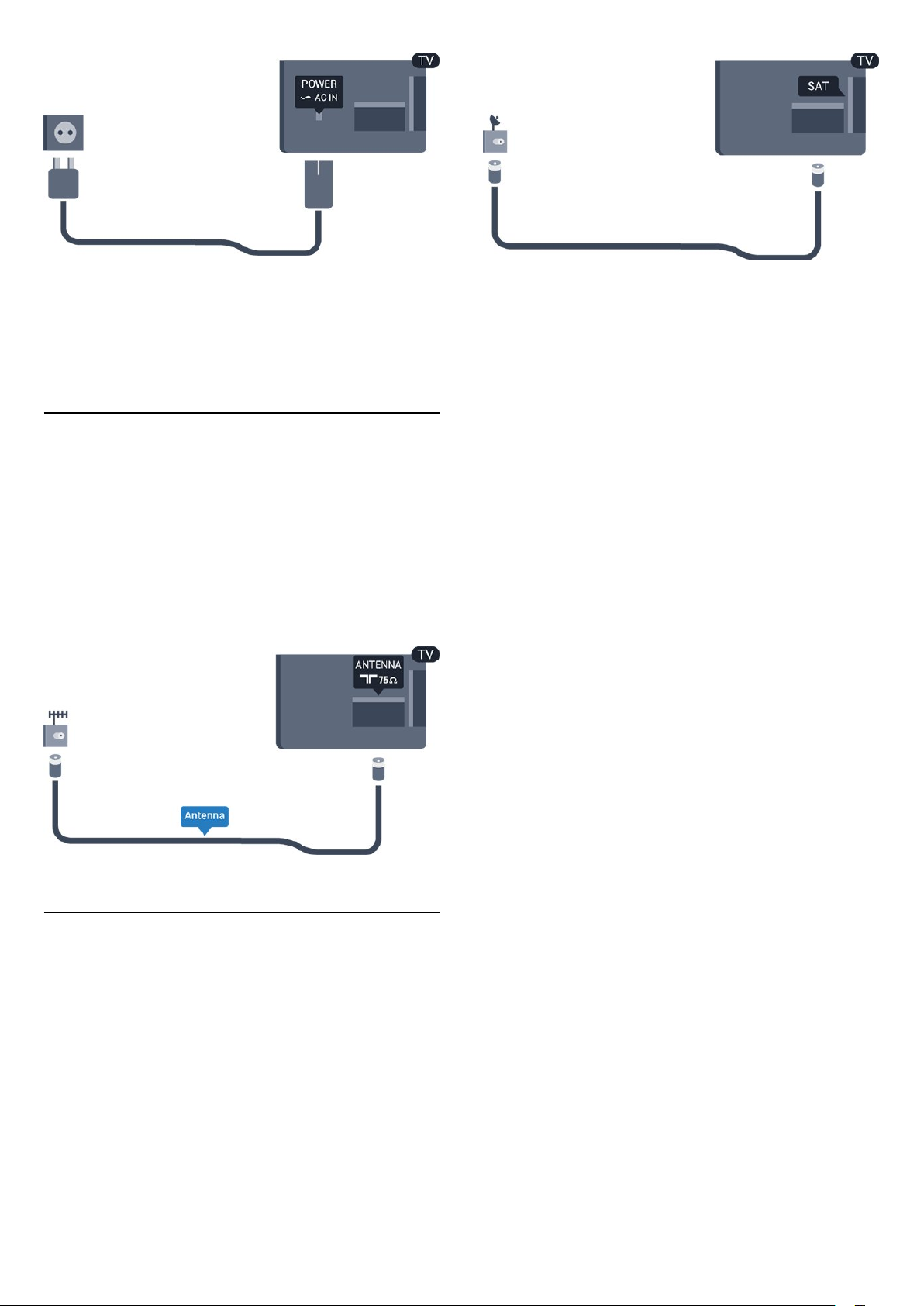
Selv om dette fjernsynet har et svært lavt
strømforbruk i standby, bør du koble fra strømkabelen
for å spare strøm hvis du ikke bruker fjernsynet over
lengre tid.
2.5
Antennekabel
Plugg antennestøpselet godt fast i ANTENNA-uttaket
bak på fjernsynet.
Du kan koble til din egen antenne eller et
antennesignal fra et antennedistribusjonssystem. Bruk
en koaksial IEC RF-antennekontakt på 75 ohm.
Bruk denne antennekontakten til DVB-T- og DVB-Cinngangssignaler.
2.6
Parabol
– For PxK-modeller
Koble satellittantennekontakten av F-typen til
satellittantennekontakten SAT bak på fjernsynet.
5

3
Tilkoblinger
3.1
Tips om tilkoblinger
EasyLink HDMI-CEC
Tilkoblingsveiledning
Koble alltid en enhet til fjernsynet med tilkoblingen av
høyest kvalitet som er tilgjengelig. Bruk også kabler av
god kvalitet for å sikre
god overføring av bilde og lyd.
Hvis du trenger hjelp til å koble flere enheter til
fjernsynet, kan du se i Philips’ tilkoblingsveiledning
for TV. Veiledningen inneholder informasjon om
hvordan du kobler til, og hvilke kabler du skal bruke.
Gå til www.connectivityguide.philips.com
Antenne
Hvis du har en TV-boks (en digital mottaker) eller
opptaker, kobler du antennekablene slik at de sender
antennesignalet gjennom TV-boksen og/eller
opptakeren først før det kommer inn i fjernsynet. På
denne måten kan antennen og TV-boksen sende
mulige tilleggskanaler til opptakeren for opptak.
Hvis enhetene kobles til med HDMI og har EasyLink,
kan du betjene dem med fjernkontrollen til TVen.
EasyLink HDMI CEC må slås på på TVen og den
tilkoblede enheten.
DVI til HDMI
Bruk en DVI-til-HDMI-adapter hvis enheten bare har
en DVI-tilkobling. Bruk én av HDMI-tilkoblingene, og
bruk i tillegg en Audio L/R-kabel (3,5 mm minijack) til
Audio In for lyd bak på fjernsynet.
Kopibeskyttelse
DVI- og HDMI-kabler støtter HDCP (High-bandwidth
Digital Content Protection). HDCP er et
kopibeskyttelsessignal som hindrer kopiering av
innhold fra en DVD- eller Blu-ray-plate. Omtales
også som DRM (Digital Rights Management).
HDMI ARC
HDMI 1-tilkobling på fjernsynet har HDMI ARC (Audio
Return Channel). Hvis enheten, vanligvis et
hjemmekinoanlegg (HTS), også har HDMI ARCtilkoblingen, kobler du den til HDMI 1 på dette
fjernsynet. Med HDMI ARC-tilkoblingen trenger du
ikke å koble til den ekstra lydkabelen som sender
lyden fra fjernsynsbildet til HTS. HDMI ARCtilkoblingen kombinerer begge signalene.
HDMI
HDMI CEC
En HDMI-tilkobling har den beste bilde- og
lydkvaliteten. Én HDMI-kabel kombinerer video- og
lydsignaler. Bruk en HDMI-kabel for fjernsynssignaler
i HD eller Full HD (FHD). For å få best mulig kvalitet
på signaloverføringen bør du bruke en høyhastighets
HDMI-kabel, og ikke en HDMI-kabel som er lengre
enn 5 m.
Hvis du foretrekker å slå av ARC på HDMItilkoblingene, trykker du på , velger Oppsett og
trykker på OK.
Velg TV-innstillinger > Lyd > Avansert > HDMI 1
– ARC.
Scart
SCART er en tilkobling av god kvalitet. SCARTtilkoblingen kan brukes til CVBS- og RGBvideosignaler, men kan ikke brukes til HDTV-signaler
(High Definition TV). SCART-tilkoblingen kombinerer
video- og lydsignaler.
Bruk SCART-adapterkabelen til å koble til enheter.
6
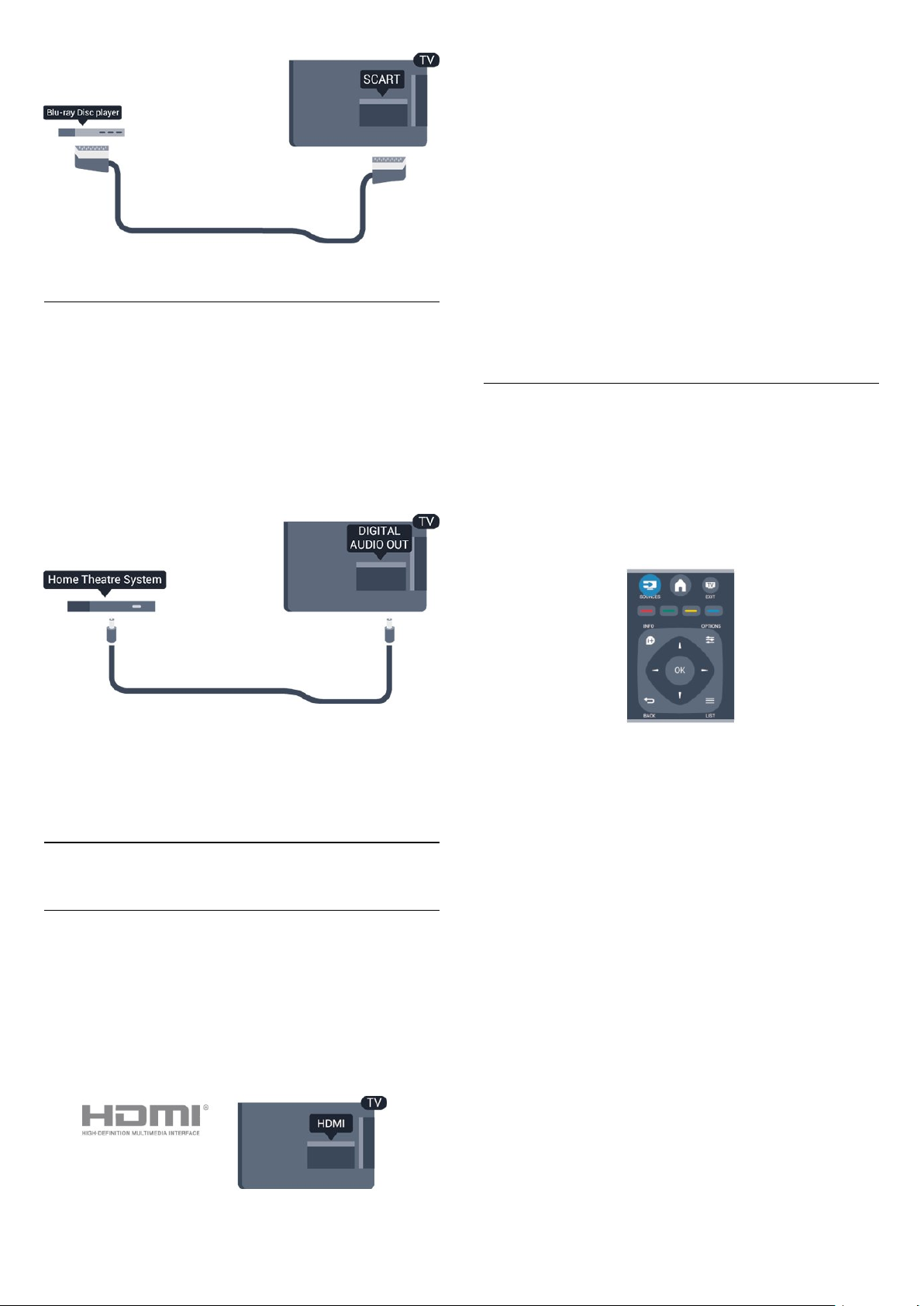
EasyLink-oppsett
Fjernsynet leveres med EasyLink slått på. Kontroller
at alle HDMI CEC-innstillingene er riktig konfigurert på
de tilkoblede EasyLink-enhetene. EasyLink fungerer
kanskje ikke med enheter fra andre merker.
HDMI CEC på andre merker
HDMI CEC-funksjonene har forskjellige navn hos
forskjellige produsenter. Her er noen eksempler:
Anynet, Aquos Link, Bravia Theatre Sync, Kuro Link,
Simplink og Viera Link. Ikke alle merker er fullstendig
kompatible med EasyLink.
Audio Out - Optical
Audio Out – Optical er en lydtilkobling av høy kvalitet.
Denne optiske tilkoblingen kan overføre
5.1-lydkanaler. Hvis lydenheten, vanligvis et
hjemmekinosystem (HTS), ikke har HDMI ARCtilkobling, kan du koble denne lydkabelen til en
tilkobling av typen Audio In – Optical på HTSanlegget. Audio Out – Optical-tilkoblingen sender
lyden fra fjernsynet til HTS-anlegget.
Du kan stille inn typen lydutgangssignal slik at det
passer med hjemmekinoanleggets lydegenskaper.
Hvis lyden ikke stemmer med bildet på skjermen, kan
du justere lyd- til bildesynkroniseringen.
3.2
EasyLink HDMI-CEC
EasyLink
Med EasyLink kan du betjene en tilkoblet enhet med
fjernkontrollen til fjernsynet. EasyLink bruker HDMI
CEC (Consumer Electronics Control) til å
kommunisere med de tilkoblede enhetene. Enhetene
må støtte HDMI CEC og må være koblet til med en
HDMI-tilkobling.
Eksemplene på HDMI CEC-merkenavn tilhører de
respektive eierne.
Bruke enheter (for TV-modeller i
6300-serien)
Hvis du vil betjene en enhet som er koblet til HDMI og
konfigurere den med EasyLink, velger du enheten –
eller enhetens aktivitet – i listen over TV-tilkoblinger.
Trykk på SOURCES , velg en enhet som er koblet
til en HDMI-kontakt, og trykk på OK.
Når enheten er valgt, kan fjernkontrollen til TVen
betjene enheten. OPTIONS-knappene og og
enkelte andre TV-knapper videresendes imidlertid
ikke til enheten.
Hvis den ønskede knappen ikke finnes på
fjernkontrollen til TVen, kan du velge knappen i
menyen Alternativer.
Trykk på OPTIONS, og velg Kontroller på
menylinjen. Velg ønsket enhetsknapp på skjermen, og
trykk på OK.
Enkelte svært spesifikke enhetsknapper er kanskje
ikke tilgjengelige på menyen Kontroller.
Merk: Kun enheter med støtte for funksjonen
EasyLink-fjernkontroll reagerer på fjernkontrollen til
fjernsynet.
7
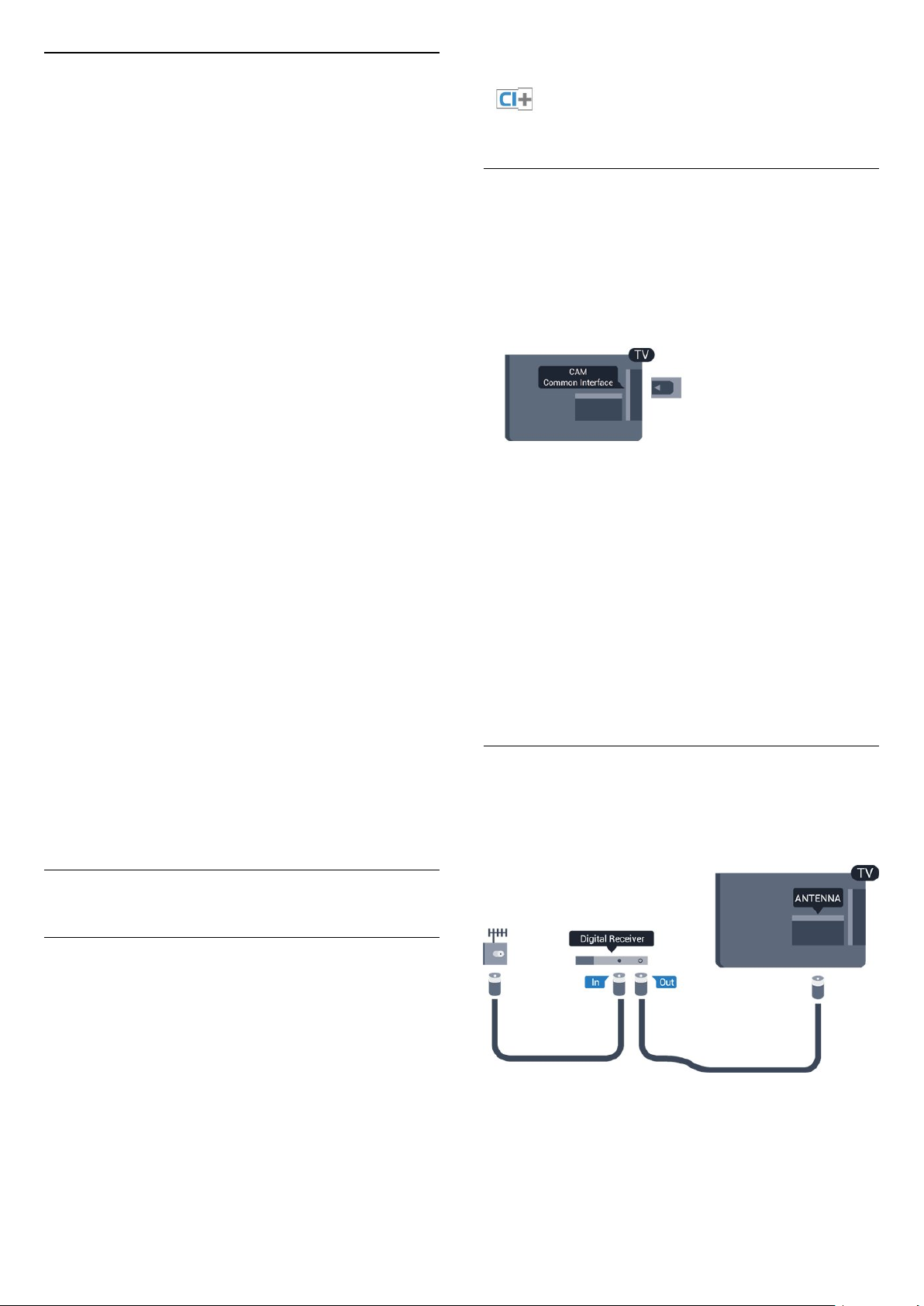
EasyLink-innstillinger
Fjernsynet leveres med alle EasyLink-innstillinger
slått på. Du kan slå av alle EasyLink-innstillinger
enkeltvis.
informasjon om vilkår.
EasyLink
Slik slår du av EasyLink fullstendig …
1. Trykk på og velg Oppsett, trykk deretter på OK.
2. Velg TV-innstillinger > Generelle innstillinger >
EasyLink.
3. Velg EasyLink.
4. Velg Av, og trykk på OK.
5. Trykk på , om nødvendig gjentatte ganger, for å
lukke menyen.
EasyLink-fjernkontroll
Hvis du vil at enheter skal kommunisere, men ikke vil
betjene dem med fjernkontrollen til fjernsynet, kan du
slå av EasyLink-fjernkontrollen for seg.
Du kan kontrollere flere HDMI-CEC-kompatible
enheter med fjernkontrollen til fjernsynet.
I menyen EasyLink-innstillinger velger du EasyLink-
fjernkontroll og velger deretter Av.
Ettrykks avspilling
Når du spiller av en HDMI-CEC-kompatibel enhet,
slås fjernsynet på fra standby og settes til riktig kilde.
Ettrykks standby
Når du trykker på på fjernsynsfjernkontrollen, går
fjernsynet og alle HDMI-CEC-kompatible enheter i
standby-modus.
CAM
Sette inn en CA-modul
Slå av fjernsynet før du setter inn en CA-modul.
Se på CAM-modulen for å finne ut hvordan den skal
settes inn. CAM-modulen og TVen kan skades hvis
den settes inn feil.
Bruk det felles grensesnittsporet på fjernsynet til å
sette inn CAM-kortet.
Hold kortet med forsiden mot deg, og trykk CAMmodulen forsiktig inn så langt den går.
La kortet stå i sporet permanent.
Det kan ta noen minutter før CAM-modulen aktiveres.
Hvis du fjerner CAM-modulen, blir
kringkastingstjenesten deaktivert på fjernsynet.
Hvis en CAM-modul settes inn og abonnementet er
betalt (tilkoblingsmetodene kan variere), kan du se TVsendingen. Den innsatte CAM-modulen er
utelukkende ment for bruk sammen med TVen din.
Systemlydkontroll
Hvis du kobler en HDMI-CEC-kompatibel enhet som
inneholder høyttalere gjennom HDMI ARC-kontakten,
kan du velge å høre fjernsynslyden fra disse
høyttalerne i stedet for fjernsynshøyttalerne.
3.3
Vanlig grensesnitt – CAM
CI+
Dette fjernsynet kan håndtere betinget tilgang for CI+.
Med CI+ kan du se programmer i beste HD, f.eks.
filmer og sport, fra digital-TV-kringkastere i området.
Disse programmene krypteres av
fjernsynskringkasteren og låses opp med en
forhåndsbetalt CI+-modul.
Digital-TV-kringkastere tilbyr denne CI+-modulen
(Conditional Access Module – CA-modul) når du
abonnerer på topprogrammene deres. Disse
programmene har et høyt kopibeskyttelsesnivå.
Kontakt en digital-TV-kringkaster for å få mer
3.4
TV-boks – STB
Bruk 2 antennekabler til å koble antennen til set-topboksen (en digital mottaker) og fjernsynet.
Plugg i en HDMI-kabel ved siden av
antennetilkoblingene for å koble TV-boksen til
fjernsynet.
Alternativt kan du bruke en SCART-kabel hvis TVboksen ikke har HDMI-tilkobling.
Slå av automatisk
8

Slå av den automatiske timeren hvis du bare bruker
fjernkontrollen til set-top-boksen. Gjør dette for å
forhindre at fjernsynet blir slått av automatisk etter
4 timer hvis du ikke trykker på fjernkontrollen til
fjernsynet i løpet av denne tiden.
Hvis du vil deaktivere timeren for å slå av, trykker du
på , velger Oppsett og trykker på OK.
Velg TV-innstillinger > Generelle
innstillinger > Slå av automatisk, og sett
glidebryteren til Av.
3.6
Hjemmekinosystem – HTS
Koble til HTS
Bruk en HDMI-kabel til å koble et hjemmekinoanlegg
(HTS) til fjernsynet. Du kan koble til Philips Soundbar
eller HTS med en innebygd diskspiller.
Alternativt kan du bruke en SCART-kabel hvis
enheten ikke har HDMI-tilkobling.
3.5
Satellittmott.
– For PxK-modeller
Koble parabolantennekabelen til satellittmottakeren.
Plugg i en HDMI-kabel ved siden av
antennetilkoblingen for å koble enheten til fjernsynet.
Alternativt kan du bruke en SCART-kabel hvis
enheten ikke har HDMI-tilkobling.
HDMI ARC
Hvis hjemmekinosystemet har en HDMI ARCtilkobling, kan hvilken som helst HDMI-tilkobling på
fjernsynet brukes til å koble til HDMI ARC, og det er
ikke nødvendig å koble til den ekstra lydkabelen.
HDMI ARC-tilkoblingen kombinerer begge signalene.
Alle HDMI-tilkoblinger på TVen kan gi signal for Audio
Return Channel (ARC). Men straks
hjemmekinosystemet er tilkoblet, kan TVen kun sende
ARC-signalet til denne HDMI-tilkoblingen.
Hvis hjemmekinosystemet ikke har HDMI ARCtilkobling, kan du bruke en optisk lydkabel (Toslink) til
å sende lyd fra fjernsynsbildet til
hjemmekinosystemet.
Slå av automatisk
Slå av den automatiske timeren hvis du bare bruker
fjernkontrollen til set-top-boksen. Gjør dette for å
forhindre at fjernsynet blir slått av automatisk etter
4 timer hvis du ikke trykker på fjernkontrollen til
fjernsynet i løpet av denne tiden.
Hvis du vil deaktivere timeren for å slå av, trykker du
på , velger Oppsett og trykker på OK.
Velg TV-innstillinger > Generelle
innstillinger > Slå av automatisk, og sett
glidebryteren til Av.
Lyd- og videosynkronisering
Hvis lyden ikke stemmer med bildet på skjermen, kan
de fleste hjemmekinosystemer med en platespiller
stilles inn med en forsinkelse slik at lyden og bildet
stemmer overens.
9
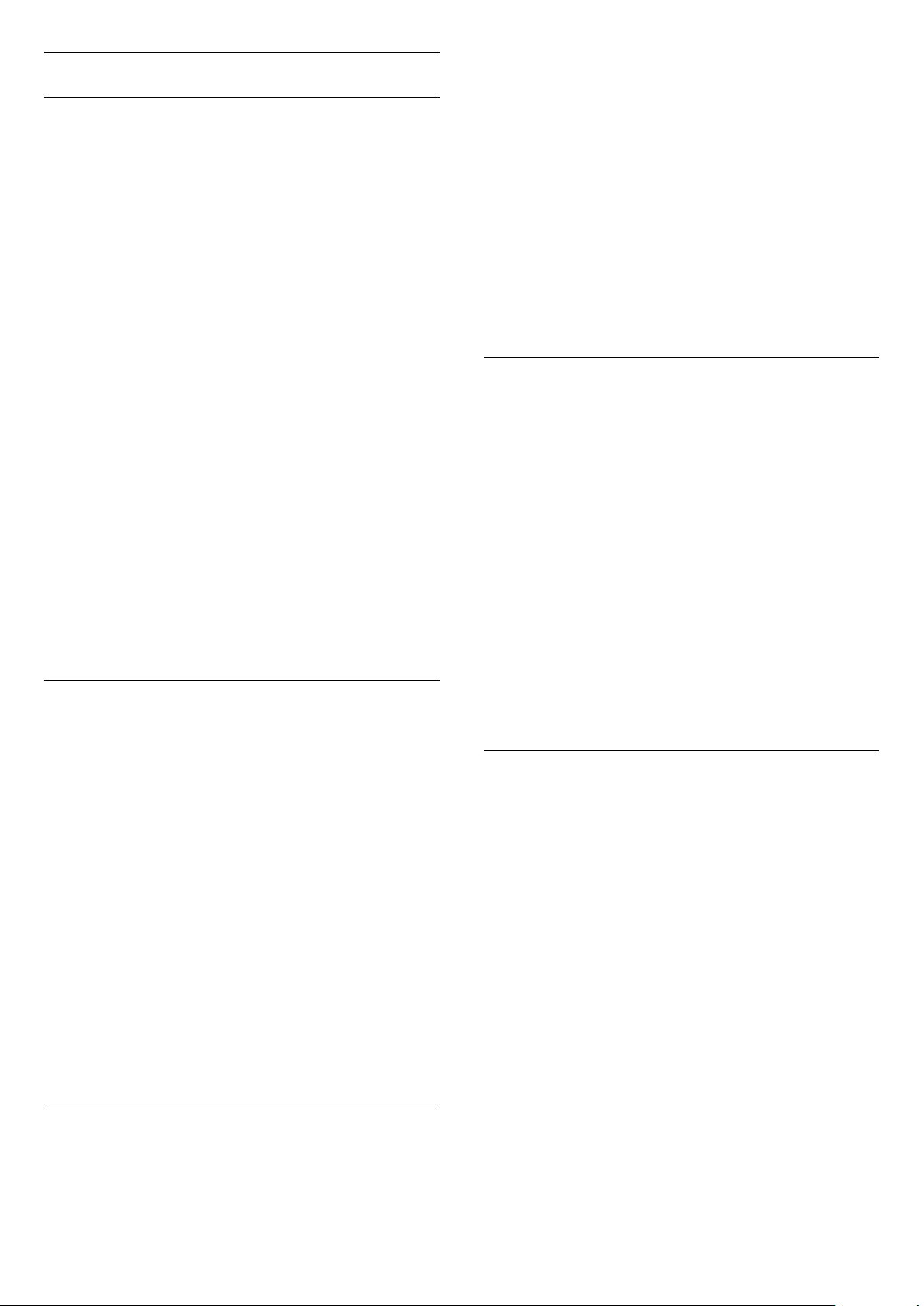
Lydutgangsinnstillinger
Forsinkelse på lydutgang
Med et hjemmekinosystem (HTS) koblet til fjernsynet
bør bildet på fjernsynet og lyden fra HTS-anlegget
være synkrone.
Lyd ut-format til Flerkanals. Med Flerkanals kan
fjernsynet sende det komprimerte
flerkanalslydsignalet fra en fjernsynskanal eller
tilkoblet spiller til hjemmekinosystemet. Hvis du har et
hjemmekinosystem uten mulighet for behandling av
flerkanalslyd, velger du Stereo.
Slik angir du Lyd ut-format ...
Automatisk lyd- og bildesynkronisering
På nyere hjemmekinoanlegg fra Philips er lyd- og
bildesynkroniseringen automatisk synkronisert, slik at
det alltid er riktig.
Lydsynkroniseringsforsinkelse
På enkelte hjemmekinoanlegg kan det være
nødvendig å justere lydsynkroniseringsforsinkelsen
for å synkronisere lyd og bilde. Øk forsinkelsen på
hjemmekinoanlegget til lyd og bilde er synkronisert.
Det kan kreve en forsinkelsesverdi på 180 ms. Se
brukerhåndboken for hjemmekinoanlegget. Hvis det
er angitt en forsinkelsesverdi på hjemmekinoanlegget,
må du slå av Forsinkelse på lydutgang på fjernsynet.
Slik slår du av Forsinkelse på lydutgang ...
1. Trykk på , velg Oppsett og trykk på OK.
2. Velg TV-innstillinger > Lyd > Avansert > Forsinkelse
på lydutgang.
3. Velg AV, og trykk på OK.
4. Trykk på , om nødvendig gjentatte ganger, for å
lukke menyen.
1. Trykk på og velg Oppsett, trykk deretter på OK.
2. Velg TV-innstillinger > Lyd > Avansert > Lyd
ut-format.
3. Velg Flerkanals eller Stereo.
4. Trykk på , om nødvendig gjentatte ganger, for å
lukke menyen.
Digitalt utgangs-signalnivå
Bruk Lydutjevning til å utjevne volumet (lydstyrken)
på fjernsynet og hjemmekinoanlegget når du skifter
mellom dem. Volumforskjeller kan skyldes ulikheter i
lydbehandling.
Slik utjevner du volumforskjellen ...
1. Trykk på og velg Oppsett, trykk deretter på OK.
2.
Velg TV-innstillinger > Lyd > Avansert >
Lydutjevning.
3. Hvis volumforskjellen er stor, velger du Mer. Hvis
volumforskjellen er liten, velger du Mindre.
Trykk på , om nødvendig gjentatte ganger, for å
lukke menyen.
Utligning på lydutgang
Hvis du ikke kan angi forsinkelse på
hjemmekinoanlegget, kan du stille inn fjernsynet til å
synkronisere lyden. Du kan angi en forsinkelse som
kompenserer for tiden som er nødvendig for at
hjemmekinoanlegget skal kunne behandle lyden fra
fjernsynsbildet. Du kan angi verdien i trinn på 1 ms.
Den største innstillingen er 12 ms. Forsinkelse på
lydutgang skal være slått på.
Slik synkroniserer du lyden på fjernsynet ...
1. Trykk på og velg Oppsett, trykk deretter på OK.
2.
Velg TV-innstillinger > Lyd > Avansert >
Utligning på lydutgang.
3. Bruk glidebryteren til å stille inn lydutligningen, og
trykk på OK.
4. Trykk på , om nødvendig gjentatte ganger, for å
lukke menyen.
Lyd ut-format
Hvis du har et hjemmekinosystem (HTS) med
mulighet for behandling av flerkanalslyd, for
eksempel Dolby Digital, DTS® eller lignende, setter du
Digitalt utgangs-signalnivå påvirker lydsignaler både
av typen Audio Out – Optical og HDMI ARC.
Problemer med HTS-lyd
Lyd med høy støy
Hvis du ser på en video fra en tilkoblet USB-flashstasjon eller datamaskin, kan det hende at det
oppstår forstyrrelser i lyden fra hjemmekinoanlegget.
1. Trykk på , velg Oppsett, og trykk på OK.
2. Velg TV-innstillinger > Lyd > Avansert > Lyd
ut-format.
Ingen lyd
Hvis du ikke kan høre lyden fra fjernsynet på
hjemmekinoanlegget, kontrollerer du følgende ...
– Kontroller at HDMI-kabelen er koblet til en HDMI
ARC-tilkobling på hjemmekinoanlegget. Alle HDMItilkoblingene på fjernsynet er HDMI ARC-tilkoblinger.
– Kontroller om HDMI ARC-innstillingen på fjernsynet
er slått på.
Gå
til > Oppsett > TV-innstillinger > Lyd >
Avansert > HDMI 1 -ARC .
10
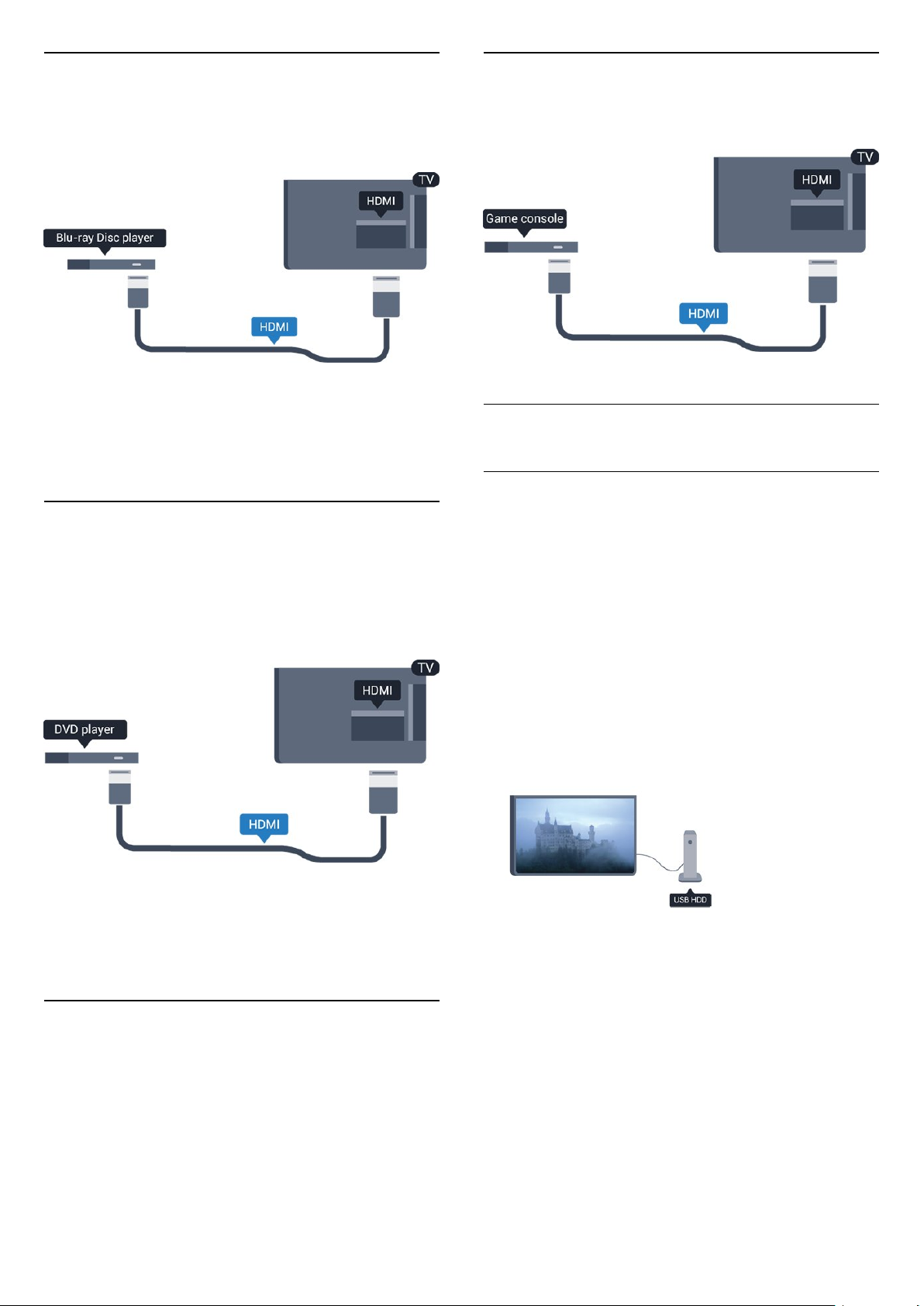
3.7
Blu-ray-spiller
Bruk en høyhastighets HDMI-kabel for å koble Bluray-spilleren til fjernsynet.
Hvis Blu-ray-platespilleren har EasyLink HDMI CEC,
kan du betjene spilleren med fjernkontrollen til
fjernsynet.
3.8
DVD-spiller
Bruk en HDMI-kabel for å koble DVD-spilleren til
fjernsynet.
Alternativt kan du bruke en SCART-kabel hvis
enheten ikke har HDMI-tilkobling.
HDMI
Best kvalitet oppnås ved å koble til spillkonsollen
med en høyhastighets HDMI-kabel til fjernsynet.
3.10
USB-harddisk
Dette trenger du
Hvis du kobler til en USB-harddisk, kan du sette en
fjernsynssending på pause eller ta den opp.
Fjernsynssendingen må være digital (DVB-sending
eller lignende).
Slik setter du på pause
Hvis du vil sette en sending på pause, trenger du en
USB 2.0-kompatibel harddisk med minimum 32 GB
ledig plass.
Hvis DVD-spilleren er koblet til med HDMI og har
EasyLink CEC, kan du betjene spilleren med
fjernkontrollen til fjernsynet.
3.9
Spillkonsoll
Slik tar du opp
Hvis du vil sette en sending på pause eller ta den opp,
trenger du minimum 250 GB diskplass.
TV-guide
Før du bestemmer deg for å kjøpe en USB-harddisk
for å ta opp, kan du undersøke om du kan ta opp
digital-TV-kanaler der du bor.
Trykk på TV GUIDE på fjernkontrollen. Hvis det er
en Ta opp-knapp på TV-guide-siden, er det mulig å
ta opp.
11
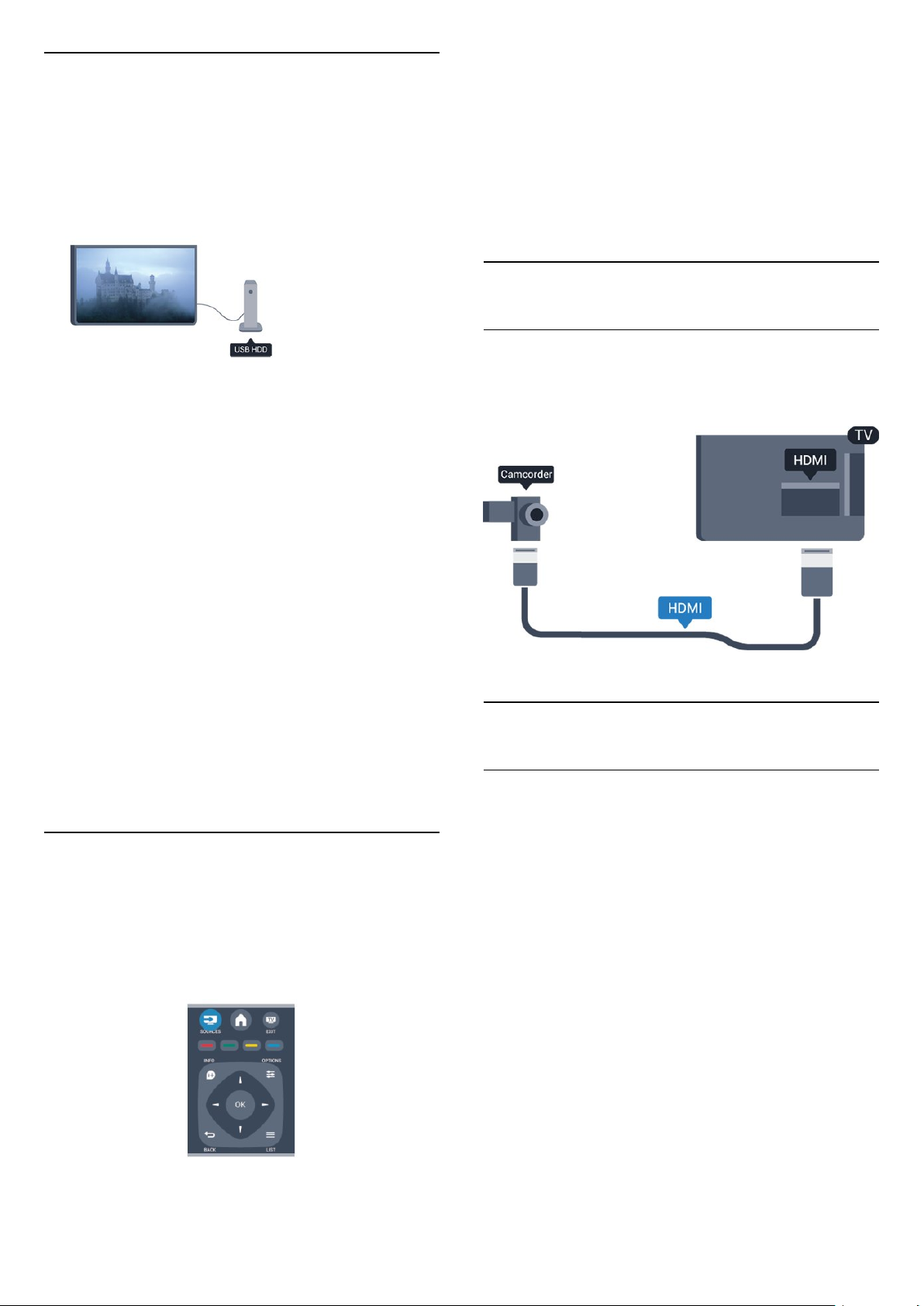
Installasjon
Hvis innholdslisten ikke vises automatisk, trykker du
på SOURCE , velger USB og trykker på OK.
Før du kan sette en sending på pause eller ta den
opp, må du koble til og formatere en USB-harddisk.
1. Koble USB-harddisken til en av USB-tilkoblingene
på fjernsynet. Mens formateringen pågår, må du ikke
koble en annen USB-enhet til noen av de andre USBportene.
2. Slå på USB-harddisken og fjernsynet.
3. Når TVen er stilt inn på en digital TV-kanal, trykker
du på (Pause). Hvis du prøver å sette på pause,
startes formateringen.
Følg instruksjonene på skjermen.
Når USB-harddisken er formatert, skal du la den være
koblet til permanent.
Hvis du vil slutte å se på innholdet på USB-flashstasjonen, trykker du på EXIT eller velger en
annen aktivitet.
Hvis du vil koble fra USB-flash-stasjonen, kan du
trekke ut flash-stasjonen når som helst.
3.12
Videokamera
HDMI
Bruk en HDMI-kabel til å koble videokameraet til
fjernsynet for å få best kvalitet.
Advarsel
USB-harddisken blir formatert utelukkende for dette
fjernsynet. Du kan ikke bruke de lagrede opptakene
på en annen TV eller PC. Ikke kopier eller endre
opptaksfilene på USB-harddisken med et PCprogram, da det vil ødelegge opptakene. Når du
formaterer en annen USB-harddisk, går innholdet på
den tidligere harddisken tapt. En USB-harddisk som
er installert på fjernsynet, må formateres på nytt for
bruk med datamaskin.
3.11
USB-flash-stasjon
Du kan vise bilder eller spille av musikk og videoer fra
en USB-minneenhet.
Sett inn en USB-flash-stasjon i en av USB
-tilkoblingene på TVen mens TVen er på.
3.13
Datamaskin
Koble til
Du kan koble datamaskinen til fjernsynet og bruke
fjernsynet som PC-skjerm.
Med HDMI
Bruk en HDMI-kabel for å koble datamaskinen til
fjernsynet.
Med DVI til HDMI
Du kan også bruke en DVI-til-HDMI-adapter til å
koble PCen til HDMI og en Audio L/R-kabel (3,5 mm
minijack) til AUDIO IN L/R på baksiden av fjernsynet.
Fjernsynet oppdager flash-stasjonen og åpner en
liste som viser innholdet.
12
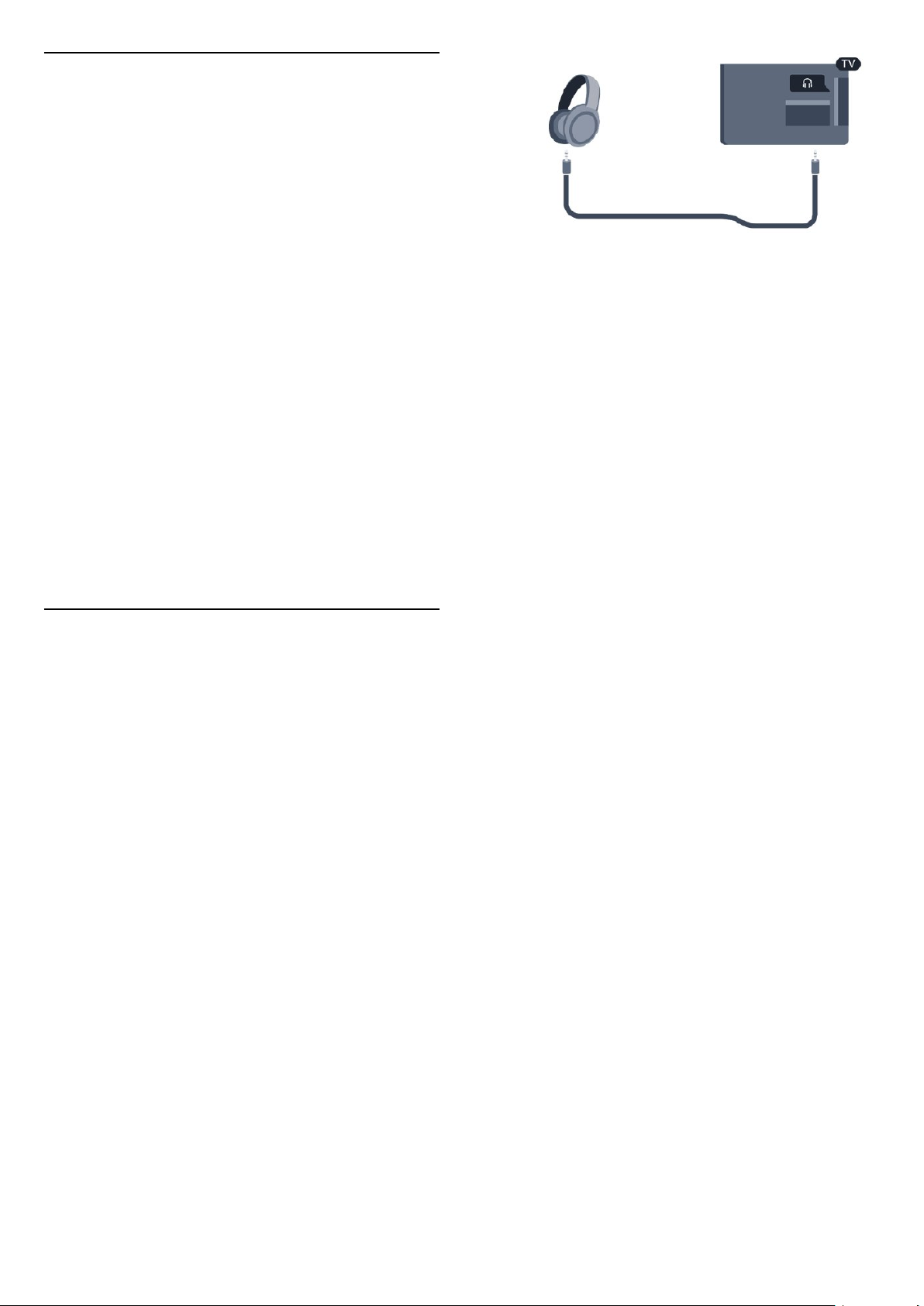
Innstillinger
Ideell skjerminnstilling
Hvis datamaskinen er lagt til som en enhet av PCtypen i kildemenyen (listen over tilkoblinger), stilles
fjernsynet automatisk inn til den ideelle PCinnstillingen.
Hvis du bruker PCen til å se filmer eller spille spill, vil
du kanskje stille fjernsynet tilbake til den ideelle
innstillingen for å se TV eller spille spill.
Slik setter du fjernsynet til den ideelle innstillingen
manuelt . . .
1. Trykk på , velg Oppsett og trykk på OK.
2. Velg TV-innstillinger > Bilde > Avansert > Spill
eller datamaskin, og trykk på OK.
3. Velg Spill (for å spille spill), eller
velg Datamaskin (for å se en film), og trykk på OK.
4. Trykk på , om nødvendig gjentatte ganger, for å
lukke menyen.
Husk å sette innstillingen for Spill eller datamaskin
tilbake til Datamaskin når du avslutter spillingen.
3.14
Hodetelefoner (for TVmodeller i 4000-, 4100- og
6300-serien)
Du kan koble et par
hodetelefoner til koblingen
merket på fjernsynet.
Kontakten er en 3,5 mm
minijack. Volumet på
hodetelefonene kan justeres
separat.
Slik justerer du volumet ...
1. Trykk på , velg Oppsett, og trykk på OK.
2. Velg TV-innstillinger > Lyd > Volum for
hodetelefoner, og trykk på OK.
3. Trykk på (opp) eller (ned) for å justere
volumet.
4. Trykk på , gjentatte ganger hvis nødvendig, for å
lukke menyen.
13
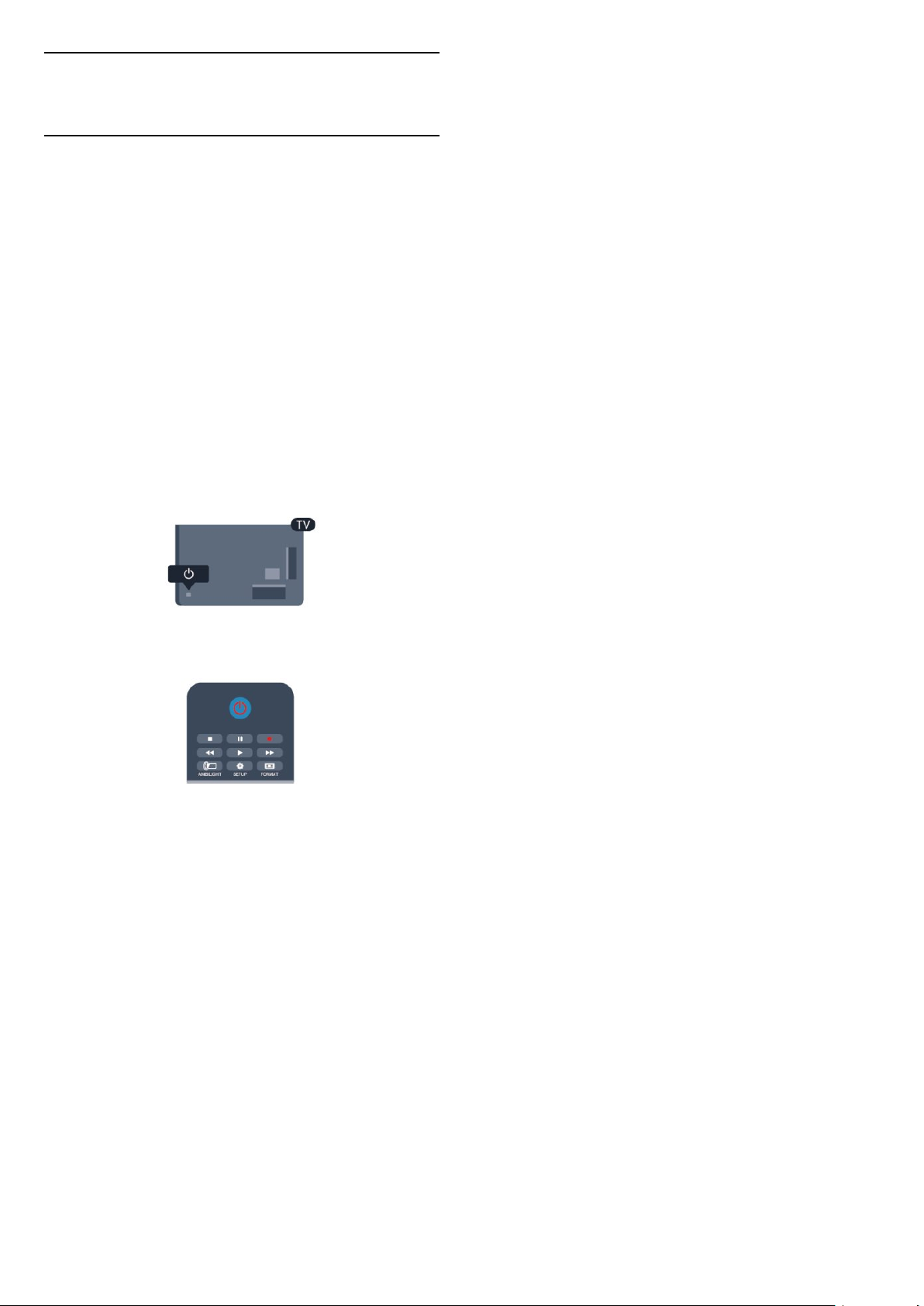
4
Slå på
4.1
På eller standby-modus (for
TV-modeller i 6300-serien)
Påse at du har koblet til
strømledningen til
strømuttaket på baksiden av
fjernsynet før du slår på
fjernsynet.
Hvis den røde indikatorlampen er av, trykker du på
joysticken på høyre side eller bak på fjernsynet for å
sette fjernsynet i standby. Den røde indikatorlampen
vil lyse.
Når TVen er i standby, kan du slå på TVen ved å
trykke på på fjernkontrollen.
Gå til standby
Hvis du vil sette TVen i standby, trykker du på på
fjernkontrollen.
Slå av
Hvis du vil slå av fjernsynet, trykker du på
joysticken på høyre side eller bak på fjernsynet. Den
røde indikatorlampen er av. Fjernsynet er fortsatt
tilkoblet nettspenningen, men bruker et minimum av
energi.
Hvis du vil slå TVen helt av, kobler du fra
strømkabelen.
Når du kobler fra strømledningen, skal du alltid dra i
støpselet, aldri i ledningen. Påse at du har full tilgang
til støpselet, strømledningen og stikkontakten hele
tiden.
14
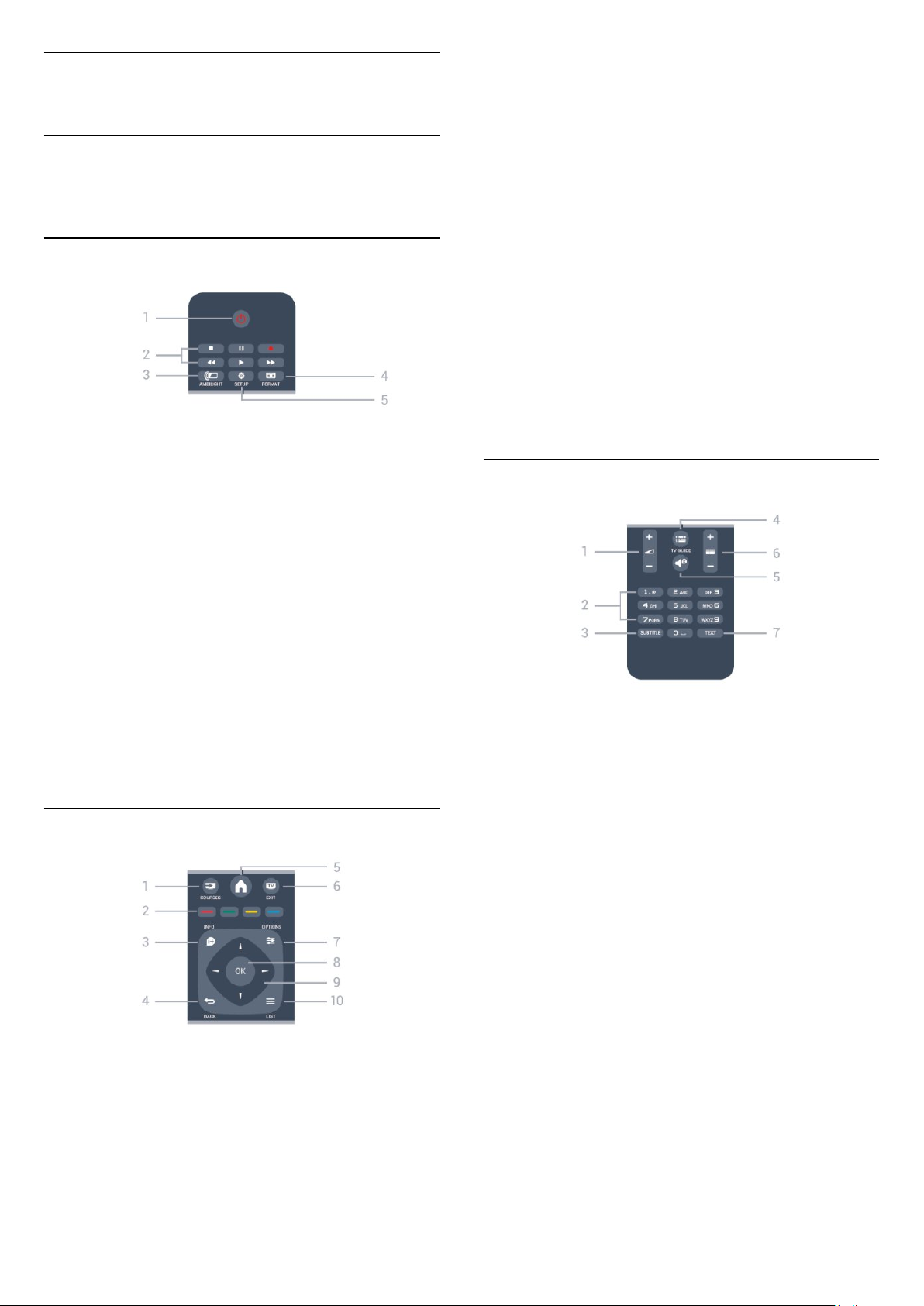
5
Fjernkontroll
5.1
Knappeoversikt (for TVmodeller i 6300-serien)
Åpner eller lukker programinformasjonen.
4. BACK
Bytter tilbake til forrige valgte kanal.
Lukker en meny uten å endre en innstilling.
5. HOME
Åpner eller lukker Hjem-menyen.
6. EXIT
Bytter tilbake til å se på TV.
topp
Standby / På
1.
Slå TVen på eller sette den tilbake i Standby-modus.
2. Avspillings knapper
– Spill av , for avspilling
– Pause , for å sette avspillingen på pause
– Stopp , for å stoppe avspillingen
– Spol tilbake , for å spole tilbake
– Spol fremover , for å spole fremover
– Ta opp , for å ta opp nå
3.
Velger en Ambilight-innstilling.
4. SETUP
Åpner Innstillinger-menyen.
5. FORMAT
Åpner eller lukker bildeformatmenyen.
Ambilight
7. OPTIONS
Åpner eller lukker alternativmenyen.
8. OK-tast
Bekrefter et valg eller en innstilling.
9. Pil-/navigasjonstaster
Navigerer opp, ned, til høyre eller til venstre.
10. LIST
Åpner eller lukker kanallisten.
Bunn
1. Volum
Justerer lydstyrken.
2. Talltaster og teksttastatur
Velger en TV-kanal direkte eller angir tekst.
Midten
1. SOURCES
Åpner eller lukker Kilder-menyen – listen over
tilkoblede enheter.
2. Fargetaster
Knappefunksjonene følger instruksjonene på
skjermen.
3. INFO
3. SUBTITLE
Slår tekstingen på, av eller automatisk.
TV GUIDE
4.
Åpner eller lukker TV-guiden.
5. Demp
Demper eller gjenoppretter lyden.
6. Kanal
Bytter til neste eller forrige kanal i kanallisten, åpner
neste eller forrige side i Tekst-TV eller starter neste
eller forrige kapittel på en plate.
7. TEXT
Åpner eller lukker Tekst-TV.
15
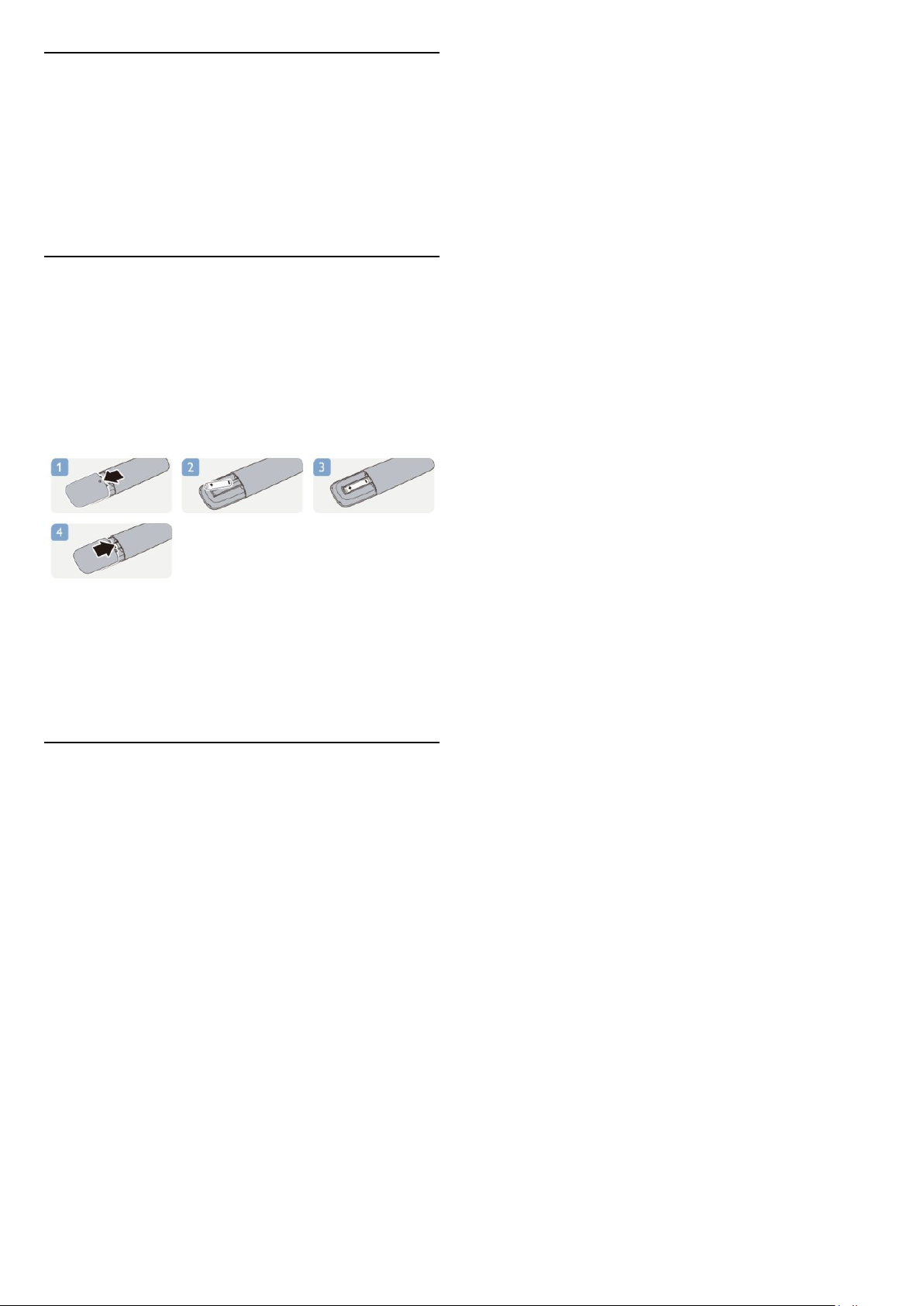
5.2
Infrarød sensor (IR)
Fjernsynet kan også motta kommandoer fra en
fjernkontroll som bruker IR (infrarødt) for å sende
kommandoer. Hvis du bruker en slik fjernkontroll, må
du passe på at du retter fjernkontrollen mot den
infrarøde sensoren på fjernsynets front.
5.3
Batterier
1. Skyv batteridøren i pilens retning.
2. Bytt de gamle batteriene med to 1,5 V batterier av
typen AAA-LR03. Pass på at + og − på batteriene
vender riktig vei.
3. Flytt batteridøren.
4. Skyv den tilbake til den klikker på plass.
Ta ut batteriene hvis du ikke skal bruke fjernkontrollen
på en lang stund.
Kvitt deg med de gamle batteriene på en trygg måte i
henhold til veiledningen for endt bruk.
5.4
Rengjøring
Fjernkontrollen er behandlet med et ripesikkert
belegg.
Rengjør fjernkontrollen med en myk, fuktig klut. Bruk
aldri stoffer som alkohol, kjemikalier eller
rengjøringsmidler på fjernkontrollen.
16
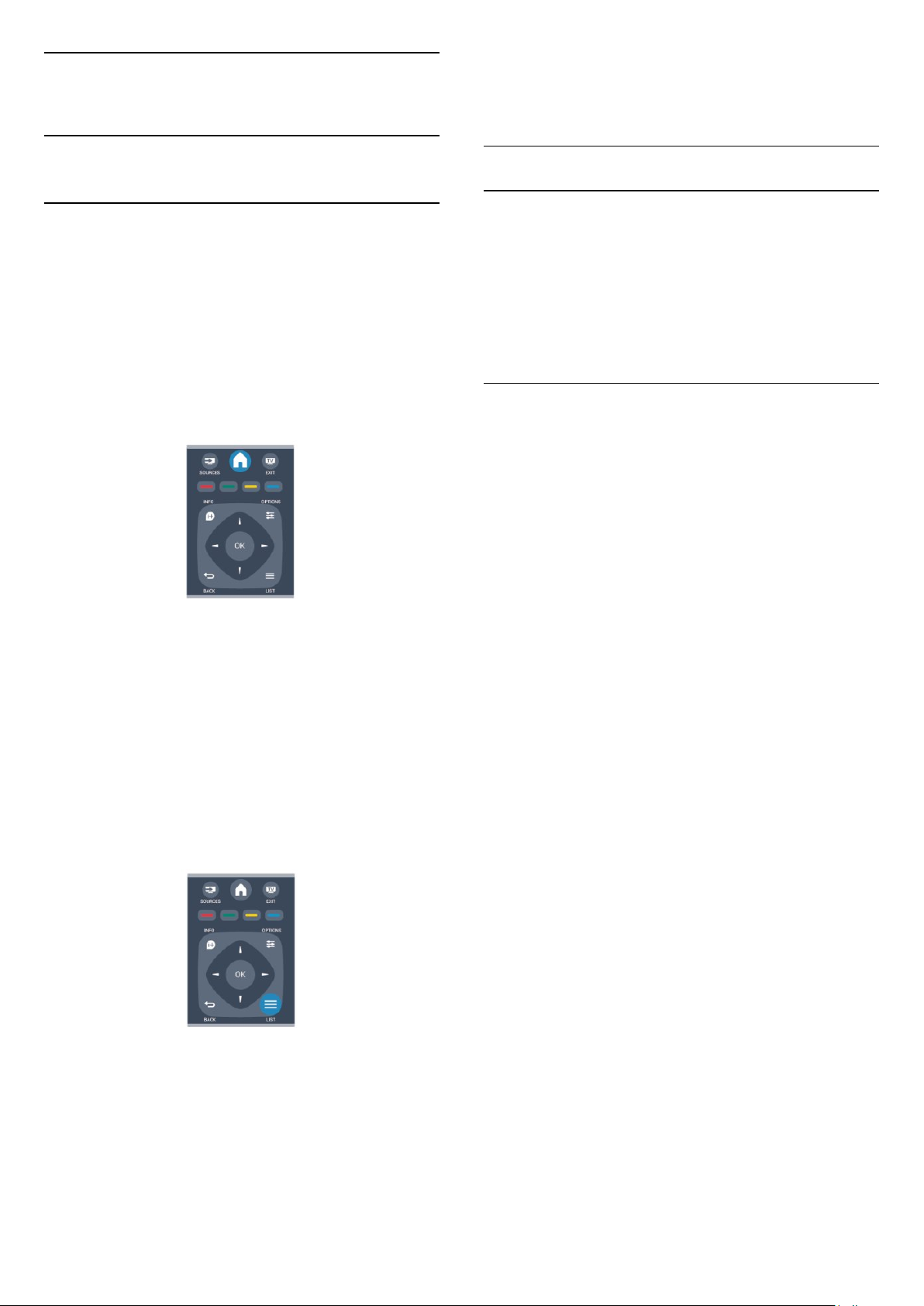
6
Fjernsynskanaler
6.1
Se på fjernsynskanaler
Bytte kanal (for TV-modeller i
6300-serien)
Hvis du vil se på TV, trykker
du på . TV-en går til TVkanalen du så på sist.
digitale radiokanaler under installeringen. Bytt til en
radiokanal på samme måte som du bytter til en TVkanal.
Kanalliste
Se kanalliste
1. Mens du ser på en TV-kanal, trykker du
på
2. Trykk på OPTIONS for å åpne menyen
Alternativer.
3. Velg Liste, så velger du Alle, Favoritter, Radio og
Nye kanaler.
LIST for å åpne kanallisten.
Alternativt kan du trykke på for å åpne menyen
Hjem, velge TV og trykke på OK.
Hvis du vil bytte kanal, trykker du på
eller . Hvis du vet kanalnummeret, taster du
inn nummeret med talltastene.
Trykk på OK etter at du har tastet inn nummeret, for
å bytte kanal.
Hvis du vil gå tilbake til kanalen som var stilt inn før,
trykker du på .
Slik bytter du til en kanal fra en kanalliste
Mens du ser på en TV-kanal, trykker du på
LIST for å åpne kanallistene.
Favorittkanaler
Du kan opprette en favorittkanalliste som bare
inneholder kanalene du vil se på. Når du har valgt
favorittkanallisten, ser du bare favorittkanalene når du
blar gjennom kanaler.
Lage en liste over favorittkanaler
1. Mens du ser på en TV-kanal, trykker du på LIST
for å åpne kanallisten.
2. Velg kanalen som skal merkes som favoritt, og trykk
på OPTIONS .
3. Velg Legg til favoritter og trykk på OK. Den valgte
kanalen er merket med en .
4. Trykk på for å avslutte. Kanalene legges til i
favorittlisten.
5. Hvis du vil fjerne en kanal fra favorittlisten, merker
du kanalen med og trykker på OPTIONS ,
velger Fjern favoritter og trykker på OK.
Omgjøre
Du kan endre rekkefølgen – bytte plass – på
kanalene i favorittkanallisten.
1. Uthev kanalen du vil flytte på, i kanallisten
Favoritter.
2. Trykk på OPTIONS.
3. Velg Endre rekkefølge, og trykk på OK.
4. Velg kanalen som skal bytte plass, og trykk på OK.
5. Trykk på navigasjonsknappene for å flytte den
uthevede kanalen til en annen plassering, og trykk på
OK.
6. Når du er ferdig, trykker du på OPTIONS.
7. Velg Avslutt omorganisering, og trykk på OK.
Kanallisten kan ha flere sider med kanaler. Hvis du vil
vise neste eller forrige side, trykker du på +
eller .
Hvis du vil lukke kanallistene uten å bytte kanal,
trykker du på LIST en gang til.
Radiokanaler
Hvis digital kringkasting er tilgjengelig, installeres
Du kan utheve en annen kanal og gjøre det samme.
Legge til eller fjerne favoritter i andre kanallister
Du kan merke kanaler og radiostasjoner som favoritter
fra kanallistene Alle, Radio og Ny.
I disse listene uthever du en kanal du vil legge til i
favorittlisten, og trykker på
til favoritter, og trykk på OK.
17
OPTIONS. Velg Legg
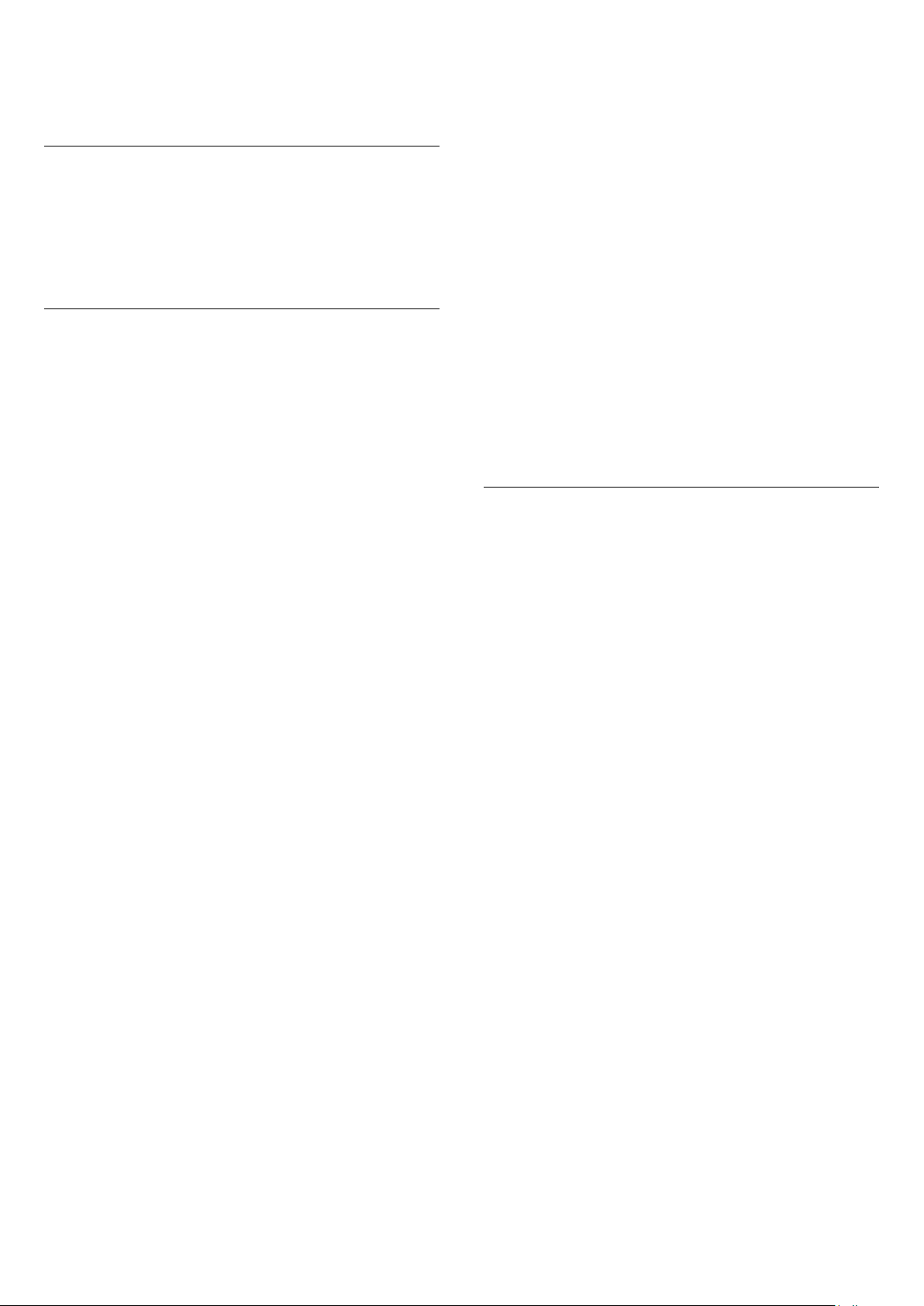
Den valgte kanalen merkes med .
Hvis du vil fjerne en kanal fra favorittlisten, velger du
Fjern favoritter og trykker på OK.
som aldersinnstilling.
Du blir bedt om koden for å låse opp programmet.
For noen kringkastere/operatører låser fjernsynet
bare programmer med en høyere aldersgrense.
Gi nytt navn til kanaler
Du kan gi nytt navn til kanaler i kanallisten.
1. Velg kanalen du vil gi nytt navn, i en av kanallistene.
2. Trykk på OPTIONS.
3. Velg Gi nytt navn, og trykk på OK.
Låse en kanal
Hvis du vil hindre barn i å se på bestemte kanaler eller
programmer, kan du låse kanalene eller sperre
programmer som har aldersgrense.
Låse en kanal
Du kan låse en kanal for å forhindre barn i å se på
den. Hvis du vil se på en låst kanal, må du angi
barnesikringskoden. Du kan ikke låse programmer fra
tilkoblede enheter.
Slik låser du en kanal ...
1. Mens du ser på en TV-kanal, trykker du på LIST
for å åpne Kanalliste.
2. Velg kanalen du vil låse, i hvilken som helst liste.
3. Trykk på OPTIONS og velg Lås kanal. Låste
kanaler er merket med et låssymbol i kanallister .
Hvis du vil låse opp en kanal, velger du den låste
kanalen i kanallisten. Trykk deretter på OPTIONS
og velg Lås opp kanal. Du må oppgi
barnesikringskoden.
Foreldresensur
Hvis du vil hindre barn i å se på programmer som ikke
er egnet for deres alder, kan du angi en aldersgrense.
Noen digitale kringkastere har aldersgrense på
programmene sine. Programmet blir sperret hvis
aldersgrensen på det er lik eller høyere enn alderen
du har angitt for barnet ditt.
Hvis du vil se på et sperret program, må du angi
barnesikringskoden. Foreldresensuren angis for alle
kanaler.
Slik angir du en aldersgrense ...
1. Trykk på og velg Oppsett, trykk deretter på OK.
2.
Velg Kanalinnstillinger > Barnesikring >
Foreldresensur, og trykk på OK.
3. Angi en 4-sifret barnesikringskode. Angi en 4-sifret
barnesikringskode, og bekreft. Nå kan du angi en
aldersgrense.
4. Angi alderen, og trykk på OK.
5. Trykk på , om nødvendig gjentatte ganger, for å
lukke menyen.
6. Hvis du vil slå av foreldresensuren, velger du Ingen
Angi eller endre koden
Slik stiller du inn sikringskoden eller endrer den
gjeldende koden:
1. Trykk på og velg Oppsett, trykk deretter på OK.
2. Velg Kanalinnstillinger > Barnesikring > Endre
kode, og trykk på OK.
3. Hvis det allerede er angitt en kode, taster du inn
den gjeldende barnesikringskoden og taster deretter
inn den nye koden to ganger.
Den nye koden er nå angitt.
Har du glemt koden?
Hvis du vil overstyre barnesikringskoden og angi en
ny hvis du glemmer den, skriver du inn 8888.
Bildeformat
Hvis det vises svarte striper øverst og nederst eller på
begge sider av bildet, kan du justere bildeformatet til
et format som fyller skjermen.
Slik endrer du bildeformat ...
1. Mens du ser på TV, trykker du på for å åpne
menyen Bildeformat.
2. Velg et format fra listen, og trykk på OK.
Følgende kan bli tilgjengelig, avhengig av bildet på
skjermen …
– Auto
Juster bildeformatet i henhold til inngangskilden.
– Super zoom
Fjerner de svarte stripene på sidene ved sendinger i
4:3-format. Bildet justeres slik at det passer til
skjermen.
– Movie expand 16:9
Skaler 4:3-format til 16:9. Ikke anbefalt for HD eller PC.
– Widescreen
Strekker bildet til et 16:9-format.
–Uskalert
Ekspertmodus for HD- eller PC-signaler. Piksel for
piksel-visning. Svarte striper kan være synlige med
bilder fra en PC.
- 4:3
Vis det klassiske formatet 4:3.
18
